电子表格软件-介绍
- 格式:docx
- 大小:1004.10 KB
- 文档页数:25
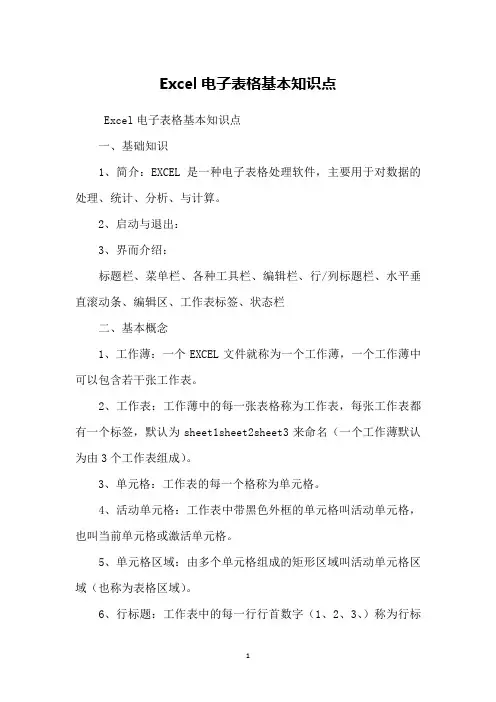
Excel电子表格基本知识点Excel电子表格基本知识点一、基础知识1、简介:EXCEL是一种电子表格处理软件,主要用于对数据的处理、统计、分析、与计算。
2、启动与退出:3、界而介绍:标题栏、菜单栏、各种工具栏、编辑栏、行/列标题栏、水平垂直滚动条、编辑区、工作表标签、状态栏二、基本概念1、工作薄:一个EXCEL文件就称为一个工作薄,一个工作薄中可以包含若干张工作表。
2、工作表:工作薄中的每一张表格称为工作表,每张工作表都有一个标签,默认为sheet1sheet2sheet3来命名(一个工作薄默认为由3个工作表组成)。
3、单元格:工作表的每一个格称为单元格。
4、活动单元格:工作表中带黑色外框的单元格叫活动单元格,也叫当前单元格或激活单元格。
5、单元格区域:由多个单元格组成的矩形区域叫活动单元格区域(也称为表格区域)。
6、行标题:工作表中的每一行行首数字(1、2、3、)称为行标题;一张工作表最多有65536行。
7、列标题:工作表中每一列列首的字母(A、B、C)称为列标题;一张工作表最多有256列。
三、基本操作1、工作薄操作(1)新建工作薄:单击“文件”菜单——击“新键”——选择“常用”标签——选择“工作薄”——击“确定”(或击“常用”工具栏上的“新键”按钮)。
(2)打开已有工作薄:单击“文件”菜单——击“打开”——选择文件——击“打开”(或击“常用”工具栏上的“打开”按钮)。
(3)保存工作薄:单击“文件”菜单——击“保存”——输入工作薄名称——击“保存”(或击“常用”工具栏上的“保存”按钮)。
(4)关闭工作薄:单击标题栏上的“关闭”按钮(5)切换工作薄:单击任务栏上的工作薄标题按钮2、工作表操作(1)插入工作表:右击任一工作表——击“插入”即可。
(2)删除工作表:右击要删除的工作表——击“插入”即可。
(3)重命名工作表:右击要重命名的工作表——击“重命名”——输入工作表名称——回车即可。
(4)移动工作表:A、同一工作薄中:按左键拖动工作表至目标位置即可。

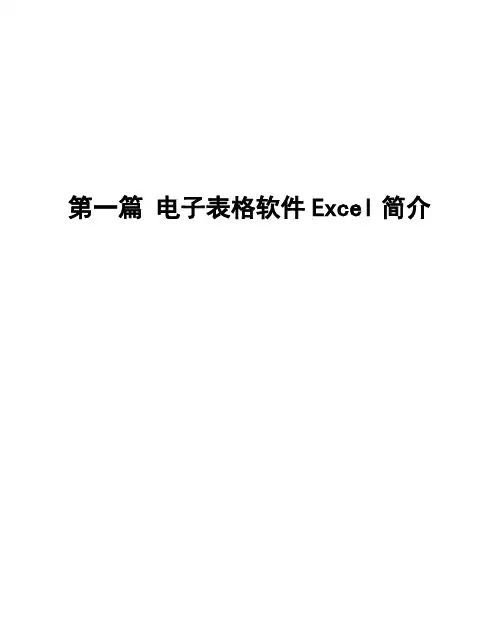
第一篇电子表格软件Excel简介第1章工作簿和工作表1.1 Excel概述Excel是微软公司Office办公软件中的一个组件,可以用来制作电子表格、完成许多复杂的数据运算,能够进行数据的分析,具有强大的制作图表的功能。
1.1.1 Excel的启动与退出1.Excel的启动Exce l的启动有三种方法。
(1)从电脑左下角“开始”,查找“程序”,再查找“Microsoft Excel”,就可启动Excel。
(2)双击“桌面”上的Excel快捷方式,可启动Excel。
(3)右击“桌面”空白处,找“新建”Excel工作表,就可启动Excel。
2. Ex cel的退出有4种方法可退出Excel。
(1)点击“文件”菜单,选择“退出”,可退出Excel。
(2)点击窗口右上角的“X”,可退出Excel。
(3)同时按下Alt+F4组合键,可退出Excel。
(4)双击Excel标题栏最左边的控制菜单按钮,可退出Excel。
1.1.2 Excel的窗口界面Excel工作窗口是由标题栏、菜单栏、工具栏、编辑兰、工作区域和状态栏组成,如图1-1所示。
下面对每个工作窗口做详细介绍。
1.标题栏标题栏给出当前窗口所属程序和文件的名字,见图1-1 第一行:Microsoft Excel-Book1,这就是Excel的标题栏。
Microsoft Excel 是所属程序的名字;Book1 是Excel 打开的一个空工作簿文档的系统暂定名字。
2.菜单栏菜单栏中包括各种菜单项,见图1-1 第二行,如文件、编辑、视图、插入、格式、工具、数据、窗口、帮助等。
每个菜单项中含有各种操作命令,用鼠标单击可引出一个下拉式菜单,可从中选择要执行的命令。
3.工具栏在菜单栏下面是工具栏,它用图标代表常用的命令,可快速执行,如打开、保存、打印、图表向导等。
用鼠标单击代表命令的工具的小图标,即可执行相应的命令。
工具栏由标准工具栏和格式化工具栏组成。
标准工具栏提供用于日常操作的命令按钮。

Excel电子表格•Excel电子表格基本概念与操作•数据输入、编辑与格式化•公式与函数在Excel中的应用•数据分析工具在Excel中的应用目•协作与共享功能在Excel中的实现•Excel高级功能拓展应用录Excel电子表格基本概念与操作Excel简介及功能概述0102工作簿、工作表与单元格概念工作簿(Workbook)01工作表(Worksheet)02单元格(Cell)03基本操作:打开、保存、关闭文件打开文件通过Excel应用程序或双击Excel文件图标打开文件。
保存文件使用“保存”或“另存为”命令将工作簿保存到指定位置,可以选择不同的文件格式如.xlsx、.xls等。
关闭文件点击Excel窗口右上角的“关闭”按钮或使用“文件”菜单中的“关闭”命令关闭当前工作簿。
界面布局与自定义设置界面布局自定义设置数据输入、编辑与格式化数据输入方法及技巧直接在单元格中输入数据,注意数据类型与格式。
通过“数据”选项卡中的“从文本/CSV”或“从其他来源”等选项导入外部数据。
在输入连续的数据序列时,可以使用填充手柄快速填充。
通过设置数据验证规则,限制用户输入的数据类型或范围。
手动输入导入外部数据使用填充序列使用数据验证复制和粘贴剪切和粘贴删除单元格内容撤销和恢复操作数据编辑:复制、粘贴、删除等格式化数据:字体、颜色、对齐方式等01020304字体设置颜色设置对齐方式边框和底纹应用场景在数据分析、数据可视化等领域广泛应用,如突出显示特定数据、标识异常值等。
将数据以图标的形式展示,增加数据的可读性。
色阶将数据按照不同的等级以不同的颜色展示,直观反映数据分布。
条件格式设置选中单元格或区域,通过“开始”选项卡中的“条件格式”数据条条件格式设置及应用场景03公式与函数在Excel中的应用公式编写规则以等号(=)开头。
可以包含单元格引用、数值、算术运算符和函数。
=A1+B1`=SUM(A1=IF(A1>B1,"是","否")计算指定单元格区域或值的和,如`=SUM(A1:B2)`。
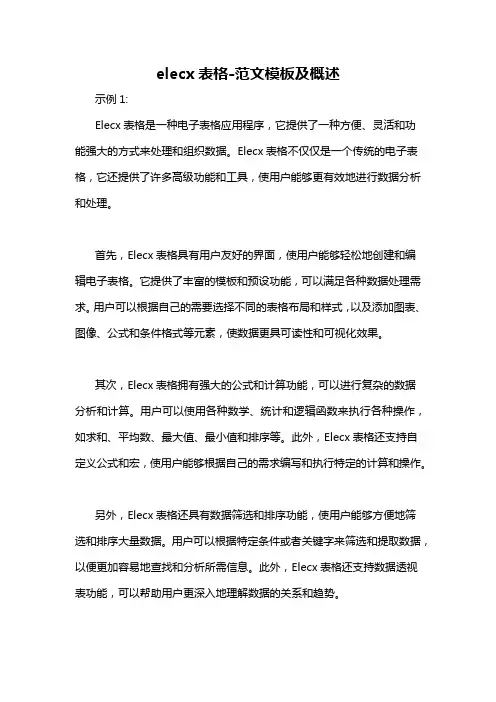
elecx表格-范文模板及概述示例1:Elecx表格是一种电子表格应用程序,它提供了一种方便、灵活和功能强大的方式来处理和组织数据。
Elecx表格不仅仅是一个传统的电子表格,它还提供了许多高级功能和工具,使用户能够更有效地进行数据分析和处理。
首先,Elecx表格具有用户友好的界面,使用户能够轻松地创建和编辑电子表格。
它提供了丰富的模板和预设功能,可以满足各种数据处理需求。
用户可以根据自己的需要选择不同的表格布局和样式,以及添加图表、图像、公式和条件格式等元素,使数据更具可读性和可视化效果。
其次,Elecx表格拥有强大的公式和计算功能,可以进行复杂的数据分析和计算。
用户可以使用各种数学、统计和逻辑函数来执行各种操作,如求和、平均数、最大值、最小值和排序等。
此外,Elecx表格还支持自定义公式和宏,使用户能够根据自己的需求编写和执行特定的计算和操作。
另外,Elecx表格还具有数据筛选和排序功能,使用户能够方便地筛选和排序大量数据。
用户可以根据特定条件或者关键字来筛选和提取数据,以便更加容易地查找和分析所需信息。
此外,Elecx表格还支持数据透视表功能,可以帮助用户更深入地理解数据的关系和趋势。
此外,Elecx表格还支持数据共享和协作功能,使多个用户能够同时访问和编辑同一个电子表格。
用户可以通过网络共享和存储数据,并与他人进行数据共享和协作。
这样,团队成员可以实时更新和反馈数据,提高工作效率和协同能力。
总的来说,Elecx表格是一个功能强大且易于使用的电子表格应用程序。
它为用户提供了丰富的功能和工具,可以更好地处理和分析数据。
无论是个人用户还是团队用户,Elecx表格都能够满足各种数据处理需求,并帮助用户更好地组织和理解数据。
示例2:Elecx表格是一种电子表格软件,它是一种非常有用的工具,用于处理数据和进行分析。
无论是在学术界还是在商业界,Elecx表格都能为用户提供有效的数据管理和分析方式。
首先,Elecx表格具有易于使用的界面和功能丰富的工具。
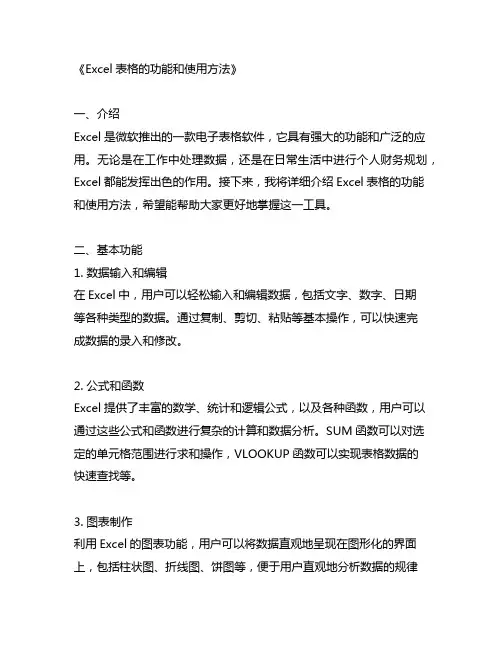
《Excel表格的功能和使用方法》一、介绍Excel是微软推出的一款电子表格软件,它具有强大的功能和广泛的应用。
无论是在工作中处理数据,还是在日常生活中进行个人财务规划,Excel都能发挥出色的作用。
接下来,我将详细介绍Excel表格的功能和使用方法,希望能帮助大家更好地掌握这一工具。
二、基本功能1. 数据输入和编辑在Excel中,用户可以轻松输入和编辑数据,包括文字、数字、日期等各种类型的数据。
通过复制、剪切、粘贴等基本操作,可以快速完成数据的录入和修改。
2. 公式和函数Excel提供了丰富的数学、统计和逻辑公式,以及各种函数,用户可以通过这些公式和函数进行复杂的计算和数据分析。
SUM函数可以对选定的单元格范围进行求和操作,VLOOKUP函数可以实现表格数据的快速查找等。
3. 图表制作利用Excel的图表功能,用户可以将数据直观地呈现在图形化的界面上,包括柱状图、折线图、饼图等,便于用户直观地分析数据的规律和趋势。
4. 数据筛选和排序Excel提供了强大的数据筛选和排序功能,用户可以快速地根据特定条件,筛选出需要的数据,并按照指定的字段进行排序操作。
5. 数据分析和透视表通过透视表功能,用户可以方便地对大量数据进行汇总和分析,并根据不同的维度进行灵活的数据透视操作,从而发现数据背后的规律和变化。
三、高级功能1. 条件格式和数据验证通过条件格式功能,用户可以根据数据的数值大小、文字内容等条件,对单元格进行格式化,使数据的呈现更加直观和清晰。
数据验证功能可以限制数据的输入范围,减少错误数据的录入。
2. 宏和VBA编程通过宏和VBA编程,用户可以定制复杂的操作流程和功能,实现自动化的数据处理和报表生成,提高工作效率。
3. 数据连接和透视图Excel支持与数据库、网络数据源等各种数据连接方式,用户可以直接从外部数据源获取数据,并通过透视图功能进行灵活的数据分析和展现。
四、个人观点和理解作为一款电子表格软件,Excel的功能之强大远不止于此,它的应用领域涵盖了金融、会计、生产等各行各业,具有极强的通用性和灵活性。
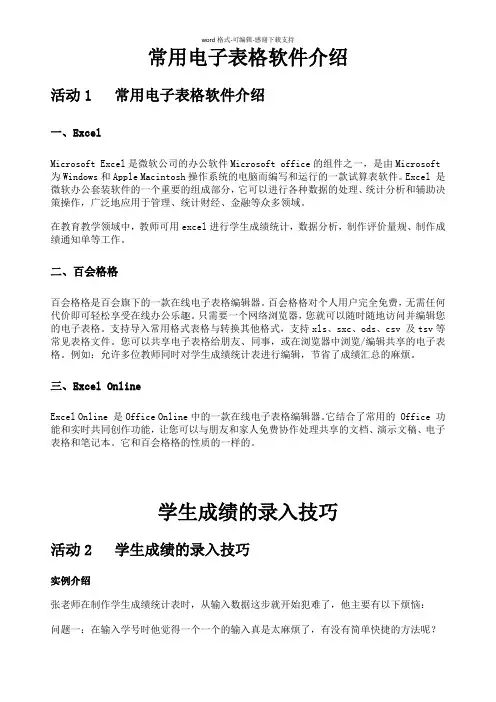
常用电子表格软件介绍活动1 常用电子表格软件介绍一、ExcelMicrosoft Excel是微软公司的办公软件Microsoft office的组件之一,是由Microsoft 为Windows和Apple Macintosh操作系统的电脑而编写和运行的一款试算表软件。
Excel 是微软办公套装软件的一个重要的组成部分,它可以进行各种数据的处理、统计分析和辅助决策操作,广泛地应用于管理、统计财经、金融等众多领域。
在教育教学领域中,教师可用excel进行学生成绩统计,数据分析,制作评价量规、制作成绩通知单等工作。
二、百会格格百会格格是百会旗下的一款在线电子表格编辑器。
百会格格对个人用户完全免费,无需任何代价即可轻松享受在线办公乐趣。
只需要一个网络浏览器,您就可以随时随地访问并编辑您的电子表格。
支持导入常用格式表格与转换其他格式,支持xls、sxc、ods、csv 及tsv等常见表格文件。
您可以共享电子表格给朋友、同事,或在浏览器中浏览/编辑共享的电子表格。
例如:允许多位教师同时对学生成绩统计表进行编辑,节省了成绩汇总的麻烦。
三、Excel OnlineExcel Online 是Office Online中的一款在线电子表格编辑器。
它结合了常用的 Office 功能和实时共同创作功能,让您可以与朋友和家人免费协作处理共享的文档、演示文稿、电子表格和笔记本。
它和百会格格的性质的一样的。
学生成绩的录入技巧活动2 学生成绩的录入技巧实例介绍张老师在制作学生成绩统计表时,从输入数据这步就开始犯难了,他主要有以下烦恼:问题一:在输入学号时他觉得一个一个的输入真是太麻烦了,有没有简单快捷的方法呢?问题二:由于学生比较多,电脑屏幕不能一下显示全部的学生成绩,再输入数据时要上下或左右滚动,这时就会看不到学生的名字,或者各科的名称,经常会输错。
问题三:每当到单元测验、期中、期末考试结束后,看着好几个班级的学生成绩需要录入excel中,张老师都特别的犯难,因为收上来的试卷顺序并不是按照excel中已有的学生名单的顺序排列的,每次都要先把学生的试卷按名单顺序排好,再依次输入。
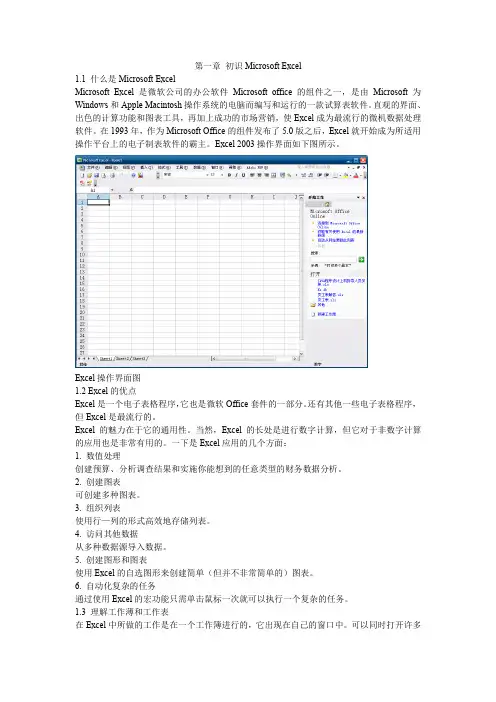
第一章初识Microsoft Excel1.1 什么是Microsoft ExcelMicrosoft Excel是微软公司的办公软件Microsoft office的组件之一,是由Microsoft为Windows和Apple Macintosh操作系统的电脑而编写和运行的一款试算表软件。
直观的界面、出色的计算功能和图表工具,再加上成功的市场营销,使Excel成为最流行的微机数据处理软件。
在1993年,作为Microsoft Office的组件发布了5.0版之后,Excel就开始成为所适用操作平台上的电子制表软件的霸主。
Excel 2003操作界面如下图所示。
Excel操作界面图1.2 Excel的优点Excel是一个电子表格程序,它也是微软Office套件的一部分。
还有其他一些电子表格程序,但Excel是最流行的。
Excel的魅力在于它的通用性。
当然,Excel的长处是进行数字计算,但它对于非数字计算的应用也是非常有用的。
一下是Excel应用的几个方面:1. 数值处理创建预算、分析调查结果和实施你能想到的任意类型的财务数据分析。
2. 创建图表可创建多种图表。
3. 组织列表使用行—列的形式高效地存储列表。
4. 访问其他数据从多种数据源导入数据。
5. 创建图形和图表使用Excel的自选图形来创建简单(但并不非常简单的)图表。
6. 自动化复杂的任务通过使用Excel的宏功能只需单击鼠标一次就可以执行一个复杂的任务。
1.3 理解工作薄和工作表在Excel中所做的工作是在一个工作簿进行的,它出现在自己的窗口中。
可以同时打开许多工作簿。
工作簿默认情况下使用xls为文件扩展名。
每个工作薄由一个或多个工作表独立的单元格组成。
每个单元格包含值、公式或文本。
每个工作表可以通过单击底部的标签来访问。
另外,工作薄可以存储图表。
图表现实一个单独的图,也可以通过单击标签来访问。
1.4 Excel 2003的系统配置要求安装Excel组件的最低系统配置要求如下表所示。
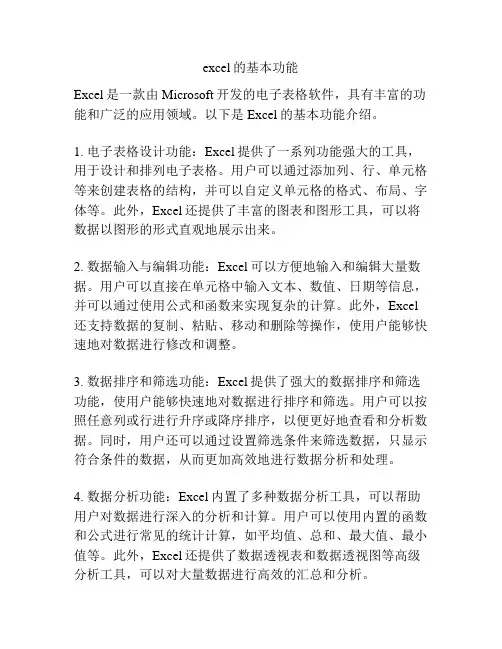
excel的基本功能Excel是一款由Microsoft开发的电子表格软件,具有丰富的功能和广泛的应用领域。
以下是Excel的基本功能介绍。
1. 电子表格设计功能:Excel提供了一系列功能强大的工具,用于设计和排列电子表格。
用户可以通过添加列、行、单元格等来创建表格的结构,并可以自定义单元格的格式、布局、字体等。
此外,Excel还提供了丰富的图表和图形工具,可以将数据以图形的形式直观地展示出来。
2. 数据输入与编辑功能:Excel可以方便地输入和编辑大量数据。
用户可以直接在单元格中输入文本、数值、日期等信息,并可以通过使用公式和函数来实现复杂的计算。
此外,Excel 还支持数据的复制、粘贴、移动和删除等操作,使用户能够快速地对数据进行修改和调整。
3. 数据排序和筛选功能:Excel提供了强大的数据排序和筛选功能,使用户能够快速地对数据进行排序和筛选。
用户可以按照任意列或行进行升序或降序排序,以便更好地查看和分析数据。
同时,用户还可以通过设置筛选条件来筛选数据,只显示符合条件的数据,从而更加高效地进行数据分析和处理。
4. 数据分析功能:Excel内置了多种数据分析工具,可以帮助用户对数据进行深入的分析和计算。
用户可以使用内置的函数和公式进行常见的统计计算,如平均值、总和、最大值、最小值等。
此外,Excel还提供了数据透视表和数据透视图等高级分析工具,可以对大量数据进行高效的汇总和分析。
5. 数据图表功能:Excel提供了丰富多样的数据图表工具,可以将数据转化为直观的图表形式。
用户可以根据需要选择不同类型的图表,如柱状图、折线图、饼图等,以及自定义图表的样式、颜色等。
通过图表的形式,用户可以更加清晰地了解数据的分布、趋势和关系,从而更好地进行数据分析和展示。
6. 数据导入和导出功能:Excel可以实现与其他文件格式的数据交互,如文本文件、数据库文件等。
用户可以将数据从其他文件中导入到Excel中进行进一步的处理和分析,也可以将Excel中的数据导出为其他文件格式。
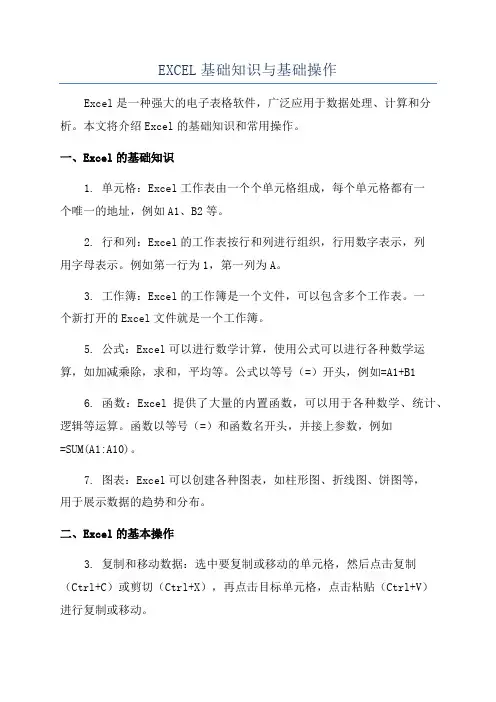
EXCEL基础知识与基础操作Excel是一种强大的电子表格软件,广泛应用于数据处理、计算和分析。
本文将介绍Excel的基础知识和常用操作。
一、Excel的基础知识1. 单元格:Excel工作表由一个个单元格组成,每个单元格都有一个唯一的地址,例如A1、B2等。
2. 行和列:Excel的工作表按行和列进行组织,行用数字表示,列用字母表示。
例如第一行为1,第一列为A。
3. 工作簿:Excel的工作簿是一个文件,可以包含多个工作表。
一个新打开的Excel文件就是一个工作簿。
5. 公式:Excel可以进行数学计算,使用公式可以进行各种数学运算,如加减乘除,求和,平均等。
公式以等号(=)开头,例如=A1+B16. 函数:Excel提供了大量的内置函数,可以用于各种数学、统计、逻辑等运算。
函数以等号(=)和函数名开头,并接上参数,例如=SUM(A1:A10)。
7. 图表:Excel可以创建各种图表,如柱形图、折线图、饼图等,用于展示数据的趋势和分布。
二、Excel的基本操作3. 复制和移动数据:选中要复制或移动的单元格,然后点击复制(Ctrl+C)或剪切(Ctrl+X),再点击目标单元格,点击粘贴(Ctrl+V)进行复制或移动。
4. 删除和清除数据:选中要删除或清除的单元格,点击删除(Ctrl+-)可以删除整行或整列,点击清除(Ctrl+Shift+Del)可以清除单元格中的数据。
5.插入和删除行列:选中要插入或删除的行或列,右键点击选择插入或删除,也可以点击菜单中的插入或删除。
6.格式设置:可以对单元格的格式进行设置,如数字格式、字体、边框、背景色等。
选中要设置格式的单元格,右键点击选择格式设置,或点击菜单中的格式设置。
7.公式和函数:在单元格中输入公式和函数,按回车键计算结果。
可以使用内建公式和函数,也可以自定义公式和函数。
8.过滤和排序:选中要过滤和排序的数据区域,点击菜单中的排序和筛选功能,选择相应的操作进行数据的过滤和排序。
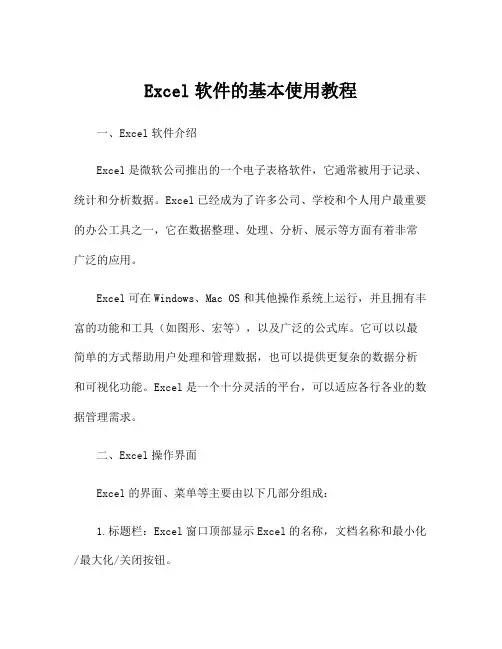
Excel软件的基本使用教程一、Excel软件介绍Excel是微软公司推出的一个电子表格软件,它通常被用于记录、统计和分析数据。
Excel已经成为了许多公司、学校和个人用户最重要的办公工具之一,它在数据整理、处理、分析、展示等方面有着非常广泛的应用。
Excel可在Windows、Mac OS和其他操作系统上运行,并且拥有丰富的功能和工具(如图形、宏等),以及广泛的公式库。
它可以以最简单的方式帮助用户处理和管理数据,也可以提供更复杂的数据分析和可视化功能。
Excel是一个十分灵活的平台,可以适应各行各业的数据管理需求。
二、Excel操作界面Excel的界面、菜单等主要由以下几部分组成:1.标题栏:Excel窗口顶部显示Excel的名称,文档名称和最小化/最大化/关闭按钮。
2.功能区:Excel的功能区可以快速访问常用的命令和工具,例如图表和样式。
3.工作簿区:Excel的主显示区域就是工作簿。
Excel中的每张工作表都是一个独立的工作簿,用户可以创建多个工作表来组织分析的数据。
4.状态栏:Excel状态栏位于Excel窗口底部,显示当前选定单元格及其他重要信息。
5.工具栏:工具栏为用户提供了一些简单的操作,如剪切、复制、粘贴等快速功能。
三、Excel基础操作1.创建一个新工作簿:在Excel的欢迎界面上点击"新建"按钮,再选择工作簿,就可以创建一个新的Excel文档。
2.输入文本和数字:将光标移到工作簿中合适的单元格上后,在工具栏上点击文本框或数字框,输入值即可。
3.格式化单元格:选中单元格后,点击"开始"菜单上的"数字"选项卡,可以更改单元格中数字的格式;点击"字体"选项卡,可以更改单元格中文本的样式。
4.拖拽复制和填充序列:选中单元格后点击边框,拖动到其他单元格上就可以复制单元格;将光标移到单元格右下角的黑色点时,光标会变成十字形状,此时可以双击鼠标左键,Excel会根据输入的值依次填充序列。
实验一:Excel数据的录入和整理Excel是美国微软公司开发的Windows环境下运行的电子表格系统。
Excel 集数据的编辑、整理、图表绘制、统计分析于一身。
微软公司先后推出了Excel 97、Excel 2000、Excel 2002、Excel 2003、Excel 2007等不同版本,随着版本的不断提高,Excel的数据处理功能和操作的简易性不断加强。
一、Excel应用软件简介1、Excel 2007的界面介绍2、工作簿的创建新建默认的空工作薄,三种方法:✹启动Excel,Excel就会自动建立一个名为Boolk1.xlsx;✹在已启动Excel的情况下,按Ctrl+N;✹单击功能区左上角的Office 按钮,然后从弹出的文件菜单中选择“新建”:二、Excel数据的录入1、认识对象(1)工作簿一个Excel文件称为一个工作簿,扩展名为.xlsx。
(2)工作表工作簿中的每一张表称为工作表,工作表由行和列组成。
纵向称为列,列号区用字母(A, B, C, …, IV)分别加以命名;横向称为行,行号区用数字(1, 2, 3, …, 1048576)分别加以命名。
每一张工作表最多可以有1048576行、16384列。
每张工作表都有一个工作表标签与之对应。
一个工作簿可包含多个工作表。
在默认情况下,一个新工作簿由3个工作表组成,默认名为Sheet1、Sheet2、Sheet3。
用户可根据需要自行添加或删除工作表。
工作簿与工作表之间的关系如下图所示:(3)单元格行和列的交叉构成单元格,是Excel工作簿的最小组成单位。
单元格的地址通过列号和行号指定,例如B5,E7,$B$5,$E$7等。
(4)活动单元格单击某单元格时,单元格边框线变粗,此单元格即为活动单元格。
活动单元格在当前工作表中有且仅有一个。
(5)区域区域是一组单元格,用区域的左上角单元格和右下角单元格的位置表示(引用)该区域,中间用冒号隔开。
如下图所示的区域是B2:D5,其中区域中呈浅灰色的区域为活动区域。
Excel电子表格功能介绍第一章:Excel电子表格的基本介绍Excel是微软公司开发的一款强大的电子表格软件,被广泛应用于商业和个人生活中的数据管理和分析领域。
通过Excel,用户能够方便地创建表格、计算数值、绘制图表,并以直观的方式展示和分析数据。
第二章:数据输入和格式化Excel提供了丰富的数据输入和格式化功能,使用户能够灵活输入和编辑数据。
用户可以通过键盘输入、粘贴和导入等方式将数据导入表格中,并对数据进行格式化,包括设置字体、颜色和边框,以及调整列宽和行高等。
第三章:公式和函数公式和函数是Excel的重要功能,通过使用公式和函数,用户能够自动进行计算和数据分析。
Excel支持各种数学运算、统计计算和逻辑判断等,用户只需要输入相应的函数和参数,即可对数据进行处理和分析,大大提高了工作效率。
第四章:数据排序和筛选Excel提供了强大的数据排序和筛选功能,帮助用户快速查找和分析数据。
用户可以按照特定的条件对数据进行排序,例如按数字、日期或字母等排序。
同时,用户还可以使用筛选功能,根据设定的条件过滤数据,以获取所需的结果。
第五章:图表制作和数据可视化Excel的图表制作和数据可视化功能十分出色,用户可以根据需要选择各种不同的图表类型,如柱状图、饼图、折线图等,将数据以图形的方式展示出来。
用户可以对图表进行调整和美化,如改变颜色、添加标题和标签等,使数据更加直观和易于理解。
第六章:数据分析和透视表Excel的数据分析和透视表功能有助于用户深入挖掘数据的价值和内涵。
用户可以使用数据分析工具包括数据透视表、条件格式化、求和、平均值、百分比等,从不同的角度对数据进行分析和比较,发现数据中的规律和趋势,为决策提供支持。
第七章:数据保护和安全性Excel提供了数据保护和安全性功能,保护用户的数据不被意外修改和访问。
用户可以通过设置密码保护工作簿、工作表和单元格,限制其他人对数据的修改和查看。
此外,Excel还支持数据备份和恢复,保障数据的安全性和完整性。
excel功能介绍微软的Excel是一款非常强大、流行的电子表格软件,几乎每个使用电脑的人都会在生活和工作中用到它。
Excel具有各种功能和特性,使其成为处理和分析数据的理想工具。
在本文中,我们将介绍一些Excel最常用和最重要的功能。
1. 电子表格:Excel的主要功能是创建电子表格,它由网格组成的单元格。
用户可以在这些单元格中输入文本、数字、日期等数据。
用户还可以对这些单元格进行格式设置,如字体、颜色、对齐方式等。
电子表格还可以进行排序、筛选和查找,以方便用户对数据进行管理和分析。
2. 公式和函数:Excel中最强大的功能之一是使用公式和函数进行数学运算和数据分析。
用户可以在单元格中输入公式,如加减乘除等,Excel将自动计算结果。
此外,Excel还提供了各种内置函数,如平均值、最大值、最小值等,用户只需在单元格中键入函数名和参数即可使用这些函数。
3. 图表:Excel可以将数据按照不同的图表类型进行可视化。
用户可以选择柱状图、折线图、饼图等多种图表类型,并根据需要调整图表的样式、颜色和字体等。
图表可以帮助用户更直观地理解和分析数据,提供有力的数据可视化支持。
4. 数据分析工具:Excel提供了各种数据分析工具,帮助用户更深入地理解和整理数据。
例如,用户可以使用排序和筛选功能来按特定条件对数据进行筛选和排序。
用户还可以使用透视表和数据透视图来对大量数据进行汇总和分析,以快速生成报表和摘要。
5. 条件格式:通过Excel的条件格式功能,用户可以对数据进行格式化,并根据特定的条件进行高亮显示。
例如,用户可以根据数值的大小或特定的文本内容来设置背景颜色、字体样式等。
这个功能可以帮助用户更快速地识别和分析数据中的关键信息。
6. 数据连接:Excel允许用户从外部数据源导入数据并建立数据连接。
用户可以从数据库、Web页面、文本文件等各种来源中获取数据,并在Excel中对其进行处理和分析。
这使得Excel成为与其他数据源集成的理想工具。
电脑常用表格表格是电脑应用中常用的工具,它可以帮助我们整理、分析和呈现数据。
在各行各业,表格的应用广泛且重要。
本文将介绍一些电脑常用表格及其应用场景,帮助读者更好地了解和使用表格。
一、Excel电子表格Excel是微软公司开发的一款电子表格软件,广泛应用于工作和学习中。
它以网格形式呈现数据,可以进行复杂的数据计算、图表制作和数据分析等操作。
以下是一些常见的Excel表格应用场景:1. 财务报表:企业可以使用Excel表格来编制财务报表,如资产负债表和利润表等。
利用Excel内置的函数和公式,可以自动计算数据,并通过图表直观展示结果。
2. 数据分析:研究员可以使用Excel表格对大量数据进行整理和分析。
通过数据透视表和筛选功能,可以快速筛选和统计感兴趣的数据,帮助研究员发现规律和趋势。
3. 项目管理:项目经理可以使用Excel表格来制定项目计划和进度表。
通过填写任务、负责人和完成日期等字段,可以清晰地了解项目的进展情况,提前预警和调整计划。
二、Word文档表格Word是一款常见的文字处理软件,除了文字排版功能外,它也提供了创建表格的功能。
Word表格的应用场景如下:1. 班级名单:教师可以使用Word表格来记录学生的基本信息,如姓名、性别、学号等。
通过表格功能,可以快速整理和更新学生名单,方便日常管理。
2. 会议记录:会议秘书可以使用Word表格来记录会议的议程、讨论内容和决议等。
通过表格的排列和合并单元格功能,可以清晰地呈现会议记录,并方便后续查阅。
3. 产品比较:市场部门可以使用Word表格来比较不同产品的特点和价格。
通过在表格中添加多个列和行,可以将不同产品的信息进行对比和统计,帮助市场部门做出决策。
三、Google表格Google表格是一款云端电子表格工具,可以通过浏览器进行访问和使用。
以下是一些Google表格的应用场景:1. 团队协作:团队成员可以使用Google表格来共同编辑和更新数据。
EXCEL_2024版完整教程Excel是一款功能强大的电子表格软件,被广泛应用于商务数据处理、数据分析、统计计算等领域。
2024版Excel在原有功能的基础上进行了一些更新和改进,本教程将详细介绍Excel 2024版的各项功能和操作方法。
一、界面介绍1. 启动Excel:双击桌面上的Excel快捷方式,或者在开始菜单中找到Excel并点击打开。
2. Excel界面:Excel的界面由菜单栏、工具栏、标题栏、工作区、滚动条和状态栏等组成。
3. 功能区:Excel的功能区分别是首页、插入、布局、公式、数据、审阅和视图。
可以通过点击相应的功能区切换到不同的操作界面。
二、基本操作1. 创建新的工作簿:在Excel界面点击【文件】-【新建】,或者使用快捷键Ctrl + N,即可创建新的工作簿。
2. 保存工作簿:在Excel界面点击【文件】-【保存】,或者使用快捷键Ctrl + S,选择保存的路径和文件名即可保存工作簿。
3. 打开已有工作簿:在Excel界面点击【文件】-【打开】,选择要打开的工作簿后点击确定即可打开已有工作簿。
4.插入和删除单元格、行、列:选中要插入或删除的单元格、行、列,点击【插入】或【删除】功能区中的相应按钮即可完成操作。
三、数据处理1. 数据输入:在单元格中输入数据,在输入完成后按下回车键即可完成输入。
也可以使用快捷键Tab键在相邻单元格之间切换。
2.数据格式化:选中要格式化的单元格,点击【首页】功能区中的【格式】按钮,选择不同的格式化选项,如数值、日期、货币等。
3. 公式计算:在单元格中输入公式,并使用等号开头。
例如,=A1+B1表示将A1和B1两个单元格的值相加。
按下回车键后,Excel会自动计算公式的结果并显示在该单元格中。
4.数据筛选和排序:选中要筛选和排序的数据区域,点击【数据】功能区中的【筛选】或【排序】按钮,选择相应的选项即可完成筛选和排序操作。
四、图表制作1.选中要制作图表的数据区域,点击【插入】功能区中的【图表】按钮。
电子表格软件学习指南(操作要点)(1)软件介绍我们经常会对数据进行处理,例如记录某次活动的各项支出,对学习成绩进行分析、排序等等,电子表格软件就是方便数据处理的软件。
电子表格软件是一种以表格形式组织、分析、处理数据的计算机软件,它就像一张聪明的纸,可以自动对其上的数据进行计算,并能制作出漂亮的表格和图形,极大地增强了数据的可视性。
常用的电子表格软件有Microsoft Excel、Open Office Calc、WPS Excel等,其操作方式类似,我们以Microsoft Excel为例讲解。
(2)基本概念图a-1是Microsoft Excel的工作界面,每一个文件是一个工作簿,每一个工作簿包含多张工作表,每个工作表都是相对独立的,可以存放不同的内容,每一工作张表都由行和列组成,行和列的交叉点就是单元格,每个单元格都由列和行的二维坐标唯一表示,列用字母“sheet2”和“sheet3”,表示,而行用数字表示。
如图a-1中,工作簿包含三个工作表“sheet1”、其中,“sheet1”中被选中区的左上角单元格表示为“B5”,右下角单元格表示为“E10”,整个区域表示为“B5: E10”。
图a-1 Microsoft Excel 工作界面(3)录入和格式化数据表电子表格中的数据主要有数字、文本、日期和时间三种。
通常会格式化数据表以方便读写和打印输出,这可以通过单元格设置来完成。
单元格设置是指针对单元格的显示方式进行格式化操作,主要包括:数字类型设置,如设置显示小数的位数、正负数的显示格式,以及是否以货币形式显示数值;日期时间类型设置,如日期时间的显示方式(按年月日、月日年,还是日月年的方式显示);文本的显示格式。
另外还可以设置单元格数据的字体、字型、字号、颜色,为单元格设置边框、背景颜色等。
图a-2 设置单元格格式对话框如图a-2就是Excel中设置单元格格式对话框中设置数字选项卡界面。
有时我们希望突出显示所关注的单元格或单元格区域,强调异常值,例如在成绩表里突出显示90分以上的成绩,但是由于这些单元格出现在数据表中的哪个位置确是不确定的,所以不能事先确定突出显示哪些单元格,这时可以设置条件格式。
条件格式基于条件更改单元格区域的格式,如果条件为真,则以特别的背景、字体、边框突出显示单元格格式;如果条件为假,则仍正常显示单元格格式。
图a-3显示的设置条件格式菜单项。
图a-3 设置条件格式菜单(4)公式与函数在使用电子表格时,有些数据是通过公式计算得到的,这时可以编写公式来完成,如图a-4中,第K列的总分是由其前面的六个科目求和而成,也就是说,K2中的数据是E2、F2、G2、H2、I2、J2六个单元格的数据之和,因此可以在K2中输入公式“=E2+F2+G2+H2+I2+J2”,这样,当我们修改其中某项数据时(如将E2中65改为75),K2中的公式会自动重新计算其值(由295变为305)。
常用的加减乘除对应的符号分别是键盘上的“+、-、*、/”,“^”代表乘方,可以用小括号来改变运算的次序。
图a-4 Excel中的公式与函数函数是电子表格中定义好的公式,需要时直接使用即可。
例如前面的K2就可以使用求和函数SUM,在K2中输入“=SUM(E2:J2)”即可。
Excel提供了一个庞大的函数库,共有400多个,利用这些函数可以完成各种计算,这些函数虽然作用不同,但其使用方式是类似的,我们应熟练掌握一些在工作、生活中常用的函数。
(5)单元格的引用在如图a-4的计算中,单元格“K2”中的数据是其左侧六个单元格的数据之和,表示为“=SUM(E2:J2)”,在这一单元格下面的单元格“K3”、“K4”等也都是其左侧六个单元格的数据之和。
如果我们选中单元格“K2”进行复制,将它粘贴到单元格“K3”、“K4”中,会发现单元格中“K3”中的公式自动表示为“=SUM(E3:J3)”,单元格中“K4”中的公式是“=SUM(E4:J4)”,也就是说,公式的含义不变——“等于左侧六个单元格的数据之和”,而地址自动解析为新的地址——“当前单元格左侧六个单元格”,在公式和函数中地址的这种引用方式被称为“地址的相对引用”。
相对引用为电子表格数据操作带来极大的方便,但有时在把公式复制到新的单元格时,不希望改变公式中原来的引用地址,例如图a-5中,单元格C2中的公式为“=B2/$B$7”,当将C2复制到C3时,C3中的公式为“=B3/$B$7”,其中公式的前一半地址B2变为B3,这是地址的相对引用,而公式的后一半地址$B$7没有发生任何改变,这样的地址引用方式被称为“地址的绝对引用”。
显然,这样的设置是合理的,如果C2中公式的地址都采用相对引用方式“=B2/B7”,复制到C3后公式为“=B3/B8”,由于B8中没有数据,被认为是数字0,这样就会产生一个除0错误,显然也不符合原意。
图a-5 地址的相对引用与绝对引用(6)数据图表图表用于以图形形式显示数值数据系列,这样会更容易理解大量数据以及不同数据系列之间的关系。
既可以以二维图的形式显示,也可以以三维图的形式显示。
Excel以二维坐标系统描述图中信息,通常用水平的X轴对可区分的所有对象进行分类,用垂直的Y轴表示当前对象的某一属性的数值大小,通常称X轴为分类轴,Y轴为数值轴。
创建图表主要包含两个操作:选取数据源和确定图表类型。
在选取数据源时应注意要选中分类依据的标题信息,这样有利于图表的理解。
Excel中包含多种图表类型,如图a-6所示,其中柱形图、折线图、饼图和条形图最为常用,应根据需要选择合适的类型。
图a-6 选择图表类型命令图表中包含许多元素。
默认情况下会显示其中一部分元素,而其他元素可以根据需要添加。
通过将图表元素移到图表中的其他位置、调整图表元素的大小或者更改格式,可以更改图表元素的显示。
还可以删除不希望显示的图表元素。
图a-7 图表区的组成Excel中的图表元素如图a-7所示,1是图表区,包含整个图表及其全部元素;2是绘图区;3是在图表中绘制的数据系列,也就是在图表中绘制的相关数据点,这些数据源自数据表的行或列,图表中的每个数据系列具有唯一的颜色或图案;4是X(分类)和Y(值)坐标轴;5是图例,用于标识为图表中的数据系列或分类指定的图案或颜色;6是图表标题或坐标轴标题;7是数据标签,可以用来标识数据系列中数据点的详细信息。
(7)数据处理对数据进行排序是数据处理最为常用的一种操作方式。
我们可能需要执行以下操作:按价格由低到高地显示商品列表,或按成绩由高到低的顺序显示某科目的考试成绩,或是按姓氏笔画顺序显示参加某项活动的人员名单。
对数据进行排序有助于快速直观地显示数据并更好地理解数据,也有助于组织并查找所需数据,以做出更有效的决策。
可以对一列或多列中的数据按文本、数字,以及日期和时间进行排序。
甚至还可以按格式(如单元格颜色、字体颜色)进行排序。
当某些数据要按一列中的相同值进行分组,然后对该组相等值中的另一列进行排序时,可以按多个列对数据进行排序。
例如,如果一个数据表中包含多个班级的考试成绩,就可以先按班级进行分组(升序),然后在一个班级内由高到低显示成绩(降序),如图a-8所示。
图a-8 排序对话框当数据量比较大的时候,可以通过筛选操作来减少数据的显示数量,筛选过的数据仅显示那些满足指定条件的行,并隐藏那些不希望显示的行。
例如只显示图a-4中语文、数学、英语85分以上的学生,结果如图a-9所示。
筛选数据之后,对于筛选过的数据的子集,不需要重新排列或移动就可以复制、查找、编辑、设置格式、制作图表和打印。
图a-9 数据筛选通过使用Excel表中的分类汇总命令,可以自动对数据进行分类并进行汇总和统计,如求和、求平均数等。
如图a-10所示是对图a-4按性别分类汇总求各科平均值的结果,在图中,女同学的细节信息被折叠隐藏了。
图a-10 分类汇总数据透视表是Excel中分析、重组数据,获得数据统计信息的一种有效工具。
如果要分析相关数据的汇总值,尤其是在统计较大的数据列表并对每个数据进行多种不同类型的统计时,例如同时求平均值和计数时,通常使用数据透视表。
如图a-11所示是对图a-4中成绩同时进行计数和求平均值操作的结果。
图a-11 数据透视表对数据透视表中的数据可以直接以图表的形式直观地显示出来,这就是数据透视图表,如图a-12所示。
图a-12 数据透视图表(8)常用函数1)最常用函数SUM:求和。
例如求区间“B1:B5”的和“=SUM(B1:B5)”AVERAGE:求平均值。
例如求区间“B1:B5”的平均值“=AVERAGE(B1:B5)”COUNT:计数,单元格中的数据可以是任何类型(数字、文本、日期)。
例如求区间“B1:B5”的数据的个数“=COUNT(B1:B5)”MAX:最大值。
例如求区间“B1:B5”的最大值“=MAX(B1:B5)”MIN:最小值。
例如求区间“B1:B5”的最小值“=MIN(B1:B5)”注意,在上述函数中,如果区域或单元格引用参数包含文本(count除外)或空单元格,则这些值将被忽略;但包含零值的单元格将被计算在内。
例如,如果B2中没有输入数字,则函数“=AVERAGE(B1:B5)”相当于求4个数的平均值(B1、B3、B4、B5),而不是5个数的平均值(B1、B2、B3、B4、B5)。
2)条件函数有时在计算时,数据必须符合某一条件才能参加计算,例如在成绩单中,如果用-1代表缺考,那么在求参加考试的人数(计数)、求平均分时就不应该将其统计在计算结果中,这时可以使用带条件的函数解决此类问题。
在进行数据比较时使用的比较运算符包括等于(=)、大于(>)、大于等于(>=)、小于(<)、小于等于(<=)。
SUMIF:返回某个区域内满足给定条件的所有单元格的和。
例如求区间“B1:B30”的和,条件是单元格的值大于-1,表示为“=SUMIF(B1:B30,”>-1”)”AVERAGEIF:返回某个区域内满足给定条件的所有单元格的平均值。
例如求区间“B1:B30”的平均值,条件是单元格的值大于等于0,表示为“=AVERAGE(B1:B30,”>=0”)”COUNTIF:计算符合给定条件的区域中的非空单元格数。
例如求区间“B1:B30”的中的非空单元格数,条件是单元格的值大于等于0,表示为“=COUNTIF(B1:B30,”>=0”)”IF:根据对指定的条件计算结果为“真”或“假”,返回不同的结果。
如B2中的数大于等于60,则显示“合格”,否则显示“不合格”,表示为“=IF(B2>=60,”合格”,”不合格”)”。
可以嵌套使用IF函数来完成多种情况的处理,如果B2中数大于等于90显示“优秀”,大于等于80显示“良好”,大于等于60显示“合格”,否则显示“不合格”,可表示为“=IF(B2>=90,”优秀”, IF(B2>=80,”良好”, IF(B2>=60,”合格”,”不合格”)))”。